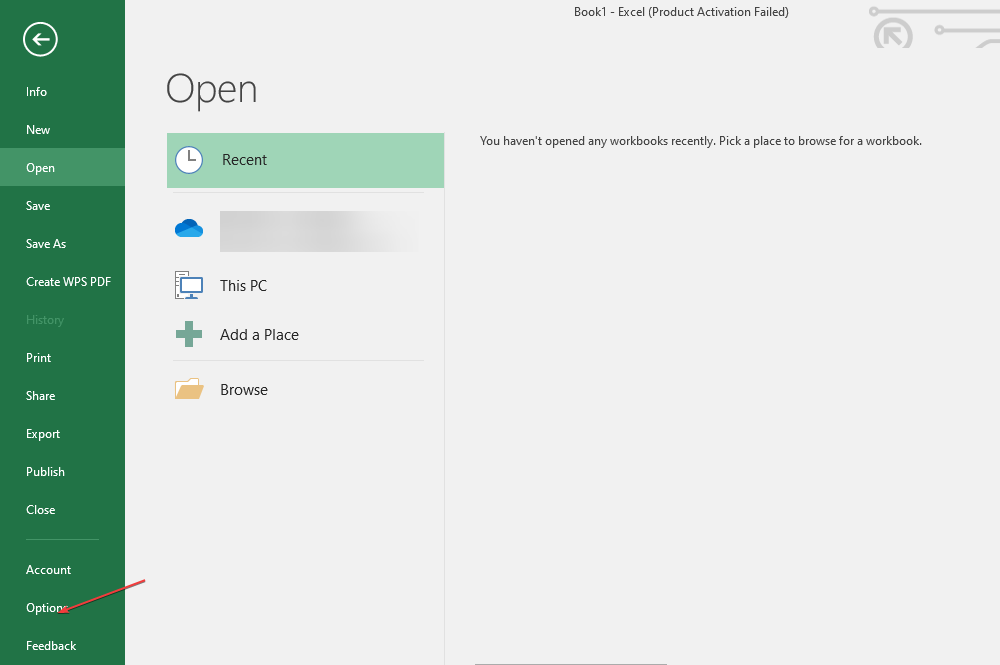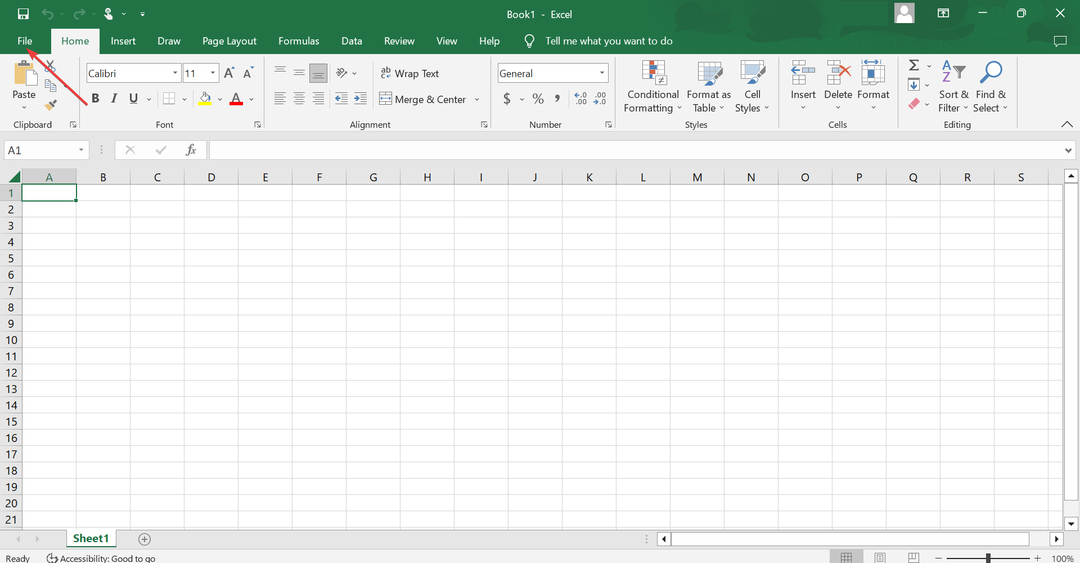Désactivez l'accélération graphique matérielle si vous rencontrez ce problème
- Désactivez les compléments inutiles dans MS Excel pour vérifier s'il résout l'erreur.
- Assurez-vous que votre PC exécute la dernière version d'Office 365 pour éviter de futures erreurs.
- MS Animation consomme beaucoup de ressources; le désactiver peut aider à résoudre l'erreur Excel.

XINSTALLER EN CLIQUANT SUR LE FICHIER DE TÉLÉCHARGEMENT
- Téléchargez Fortect et installez-le sur votre PC.
- Démarrer le processus de numérisation de l'outil pour rechercher les fichiers corrompus qui sont la source de votre problème.
- Faites un clic droit sur Commencer la réparation afin que l'outil puisse démarrer l'algorithme de réparation.
- Fortect a été téléchargé par 0 lecteurs ce mois-ci.
Excel est l'un des Bureau 365 applications les plus populaires. Cependant, les applications sont sujettes à des erreurs occasionnelles. Les utilisateurs subissent parfois la fermeture automatique des fichiers lors de l'utilisation de l'application.
Cela peut être très frustrant si vous ne parvenez pas à résoudre l'erreur. Heureusement, cet article a rassemblé une liste des moyens les plus efficaces de corriger la fermeture automatique des fichiers dans Excel.
- Pourquoi les fichiers Excel se ferment-ils automatiquement ?
- Comment puis-je réparer les fichiers Excel s'ils se ferment automatiquement ?
- 1. Désactiver les compléments Excel
- 2. Réparer MS Office
- 3. Désactiver l'accélération graphique matérielle
- 4. Fermez tous les processus MS Excel
Pourquoi les fichiers Excel se ferment-ils automatiquement ?
Voici les principales raisons pour lesquelles les fichiers Excel se ferment automatiquement :
- Application MS obsolète – Si vous utilisez une version obsolète d'Office 365, vous risquez de rencontrer une série d'erreurs, notamment la fermeture automatique des fichiers dans Excel.
- Mauvaise connexion réseau – Si votre PC dispose d'un connexion internet instable, il ne pourra pas se connecter au serveur Microsoft, ce qui entraînera la fermeture automatique des fichiers.
- Compléments incompatibles - MS Excel utilise des compléments pour améliorer les fonctionnalités de l'application. Cependant, ces compléments peuvent interférer avec les opérations de l'application et provoquer la fermeture automatique des fichiers.
- Mémoire insuffisante – Les applications MS Office nécessitent suffisamment de mémoire pour fonctionner; si votre PC est surchargé d'applications en arrière-plan, cela provoque un manque de mémoire, entraînant des plantages lors du lancement de l'application.
- Logiciel corrompu ou données d'application - Si l'application MS Excel est corrompue ou contient des fichiers corrompus dans le dossier de l'application, cela peut entraîner des plantages et des erreurs occasionnels.
Comment puis-je réparer les fichiers Excel s'ils se ferment automatiquement ?
Appliquez les vérifications suivantes avant toute autre chose :
- Démarrer Excel en mode sans échec – Exécution d'Excel en Mode sans échec lance l'application sans charger les compléments Excel; cela vous aidera à déterminer si des compléments déclenchent l'erreur.
- Mettre à jour Excel - Les erreurs et les bogues sont corrigés dans chaque mise à jour publiée par les développeurs; si l'erreur est déclenchée par un bogue, la mise à jour de l'application Excel peut aider à la corriger.
Si le problème persiste, veuillez suivre nos recommandations ci-dessous :
1. Désactiver les compléments Excel
- Fermez l'application Excel et relancez-la en double-cliquant sur l'icône de l'application sur votre bureau.
- Dans la fenêtre Excel, cliquez sur Déposer et sélectionnez Choix.
- Cliquer sur Compléments dans la fenêtre suivante, sélectionnez Compléments COM, et cliquez sur Aller.

- Assurez-vous que toutes les cases sont décochées et cliquez sur D'ACCORD.
- Fermez Microsoft Excel et redémarrez l'application pour voir si l'erreur persiste.
Conseil d'expert :
SPONSORISÉ
Certains problèmes de PC sont difficiles à résoudre, en particulier lorsqu'il s'agit de fichiers système et de référentiels manquants ou corrompus de votre Windows.
Veillez à utiliser un outil dédié, tel que Fortifier, qui analysera et remplacera vos fichiers endommagés par leurs nouvelles versions à partir de son référentiel.
Compléments Excel aider à améliorer l'interface utilisateur et les fonctionnalités de l'application. Cependant, ils peuvent entrer en conflit avec les fonctionnalités de l'application, entraînant des erreurs et des plantages. Les désactiver peut vous aider à corriger l'erreur de fermeture de fichier sur Excel.
2. Réparer MS Office
- appuie sur le les fenêtres clé + R, taper appwiz.cpl dans la boîte de dialogue, et appuyez sur Entrer.
- Dans le Programmes et fonctionnalités fenêtre, faites un clic droit sur Microsoft 365, et sélectionnez Changement.

- Maintenant, sélectionnez Réparation rapide et cliquez sur le Réparation bouton.

- Lancez l'application Excel pour voir si l'erreur est corrigée.
Lors de l'utilisation de l'application Excel, elle peut être corrompue par des virus ou des logiciels malveillants. effectuer une réparation peut corriger la fermeture automatique du fichier.
3. Désactiver l'accélération graphique matérielle
- appuie sur le les fenêtres type de clé Microsoft Excel dans la barre de recherche, et appuyez sur Entrer.
- Dans la fenêtre Excel, cliquez sur Déposer et sélectionnez Choix.
- Puis clique Avancé, cochez la case à côté de Désactiver l'accélération graphique matérielle, et cliquez D'ACCORD.

- Fermez l'application Excel et redémarrez-la pour voir si l'erreur est corrigée.
MS Animation est une excellente fonctionnalité d'Office 365, mais généralement consomme beaucoup de ressources; si la mémoire insuffisante déclenche l'erreur, la désactivation de la fonctionnalité peut aider à la résoudre.
- 6 façons de quitter le mode sans échec en toute sécurité sous Windows 10
- Pilote d'affichage ATI pour Windows 10 et 11 [Télécharger et installer]
- Activer DRM sur Google Chrome: 7 étapes pour le faire
- Comment télécharger Opera One
- Lusrmgr.msc: Activer la gestion des utilisateurs et des groupes locaux
4. Fermez tous les processus MS Excel
- Faites un clic droit sur le Commencer menu et sélectionnez Gestionnaire des tâches.
- Ensuite, localisez Microsoft Excel dans le Processus onglet, cliquez dessus avec le bouton droit de la souris et sélectionnez Tâche finale.
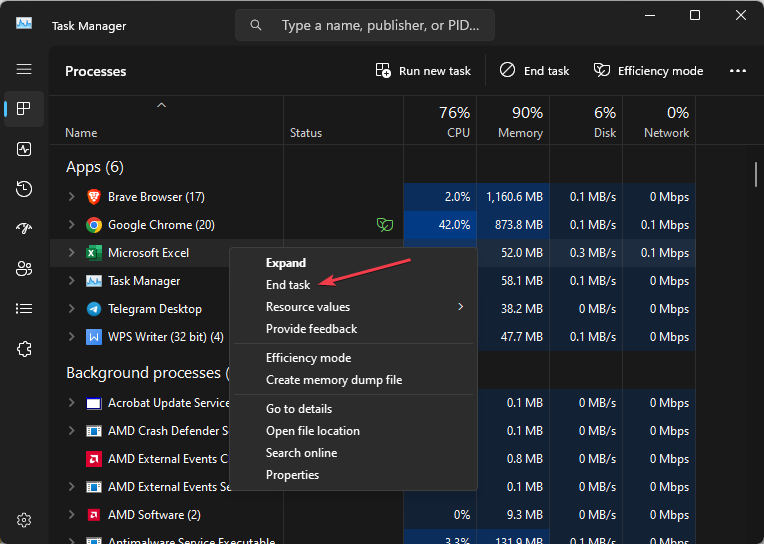
- Naviguez vers le Détails et localisez chaque instance en cours d'exécution d'Excel, c'est-à-dire Excel.exe, et cliquez sur Tâche finale.

- Répétez cette étape jusqu'à ce que vous ayez fermé toutes les instances en cours d'exécution de MS Excel et fermez le Gestionnaire des tâches.
- Lancez l'application MS Excel et vérifiez si l'erreur est corrigée.
Parfois, plusieurs instances en cours d'exécution d'une application peut entraîner des erreurs et des plantages; si vous les fermez tous, cela peut corriger la fermeture automatique des fichiers dans MS Excel.
Si vos fichiers se ferment automatiquement lors de l'utilisation d'Excel, cela peut devenir assez ennuyeux, surtout lorsque vous ne savez pas comment le réparer. Heureusement, cet article a fourni un guide complet sur les meilleures façons de corriger l'erreur de fermeture de fichier Excel.
Si vous avez réussi à résoudre l'erreur, n'hésitez pas à nous faire savoir quelle solution a fait l'affaire en déposant un commentaire ci-dessous.
Vous rencontrez toujours des problèmes ?
SPONSORISÉ
Si les suggestions ci-dessus n'ont pas résolu votre problème, votre ordinateur peut rencontrer des problèmes Windows plus graves. Nous vous suggérons de choisir une solution tout-en-un comme Fortifier pour résoudre efficacement les problèmes. Après l'installation, cliquez simplement sur le Afficher et corriger bouton puis appuyez sur Lancer la réparation.